신원인증 메뉴 들어가기
어플 메인화면 위쪽에 있는 '사람 상반신 모양'을 눌러서 들어갑니다. 그다음 'Verify Now' 버튼을 눌러서 들어갑니다.

Verify 클릭
신원인증 시작 및 국적 선택하기
Lv.1 신원 인증을 시작해 보겠습니다. 아래쪽에 'Verify Now'를 눌러줍니다.

Level 1 인증시 혜택
국적이 'Korea'인지 확인하고, 유효한 신분증을 하나 고릅니다. 어떤 것을 선택해도 5분 안에 승인되니 지금 가지고 있는 제출하기 편한 것으로 하시면 됩니다. 저는 주민등록증(ID Card)으로 해보겠습니다.

유효한 신분증 선택
- 'Residence Permit'은 거주 허가증을 뜻하며 한국인에게는 해당되지 않습니다.
- 'North Korea'는 북한이므로 선택하지 않도록 주의하시기 바랍니다.
이어서 'Other'(그밖에)를 선택하고, 'Agree and Continue'를 눌러줍니다. 아무 생각없이 미국(United States of America)을 선택하시면 안됩니다.

국가 선택
신분증 촬영하기
사진 촬영 과정은 신분증 촬영(Identity document)과 셀카 촬영(Selfie). 두가지 입니다. 우선 신분증 촬영부터 해보겠습니다. 아래쪽에 'Continue' 버튼을 눌러줍니다.

진행과정 확인
바로 신분증을 촬영하고 각각 'Document is readable(문서를 읽을 수 있습니다)' 버튼을 눌러 제출해 줍니다.

신분증 촬영
셀카 촬영하기
이어서 바로 셀카 촬영을 진행합니다. 프레임에 얼굴을 잘 대고 앞뒤로 움직이면 자동으로 초점을 잡으면서 촬영이 됩니다. 촬영을 다 하셨으면 2~5분 정도 기다립니다.

얼굴 셀카 촬영
바이비트 가입 완료
이제 확인을 해보겠습니다. 바이비트 어플 왼쪽 위에 '사람 모양 아이콘'을 클릭해서 들어가면, 위쪽에 'Verified ID'라고 적혀있으면 가입 및 인증이 끝나고 거래소 사용 준비가 완료된 겁니다.

KYC 본인인증 확인
'바이비트 사용법' 카테고리의 다른 글
| 바이비트(bybit) 10만 달러 캐시백 이벤트 안내! (0) | 2024.04.16 |
|---|---|
| 바이비트 수수료 50% 할인 5주년 이벤트 안내! (0) | 2024.01.03 |
| 바이비트(bybit) 통합거래계좌 소개 및 업그레이드 방법. (0) | 2023.03.12 |
| 바이비트 현물 수수료 ZERO, 아이폰 14 프로 공짜 이벤트 안내❗😮 (0) | 2022.11.21 |
| 바이비트 bybit mt4 프로그램 정식 출시 안내. (0) | 2022.04.27 |
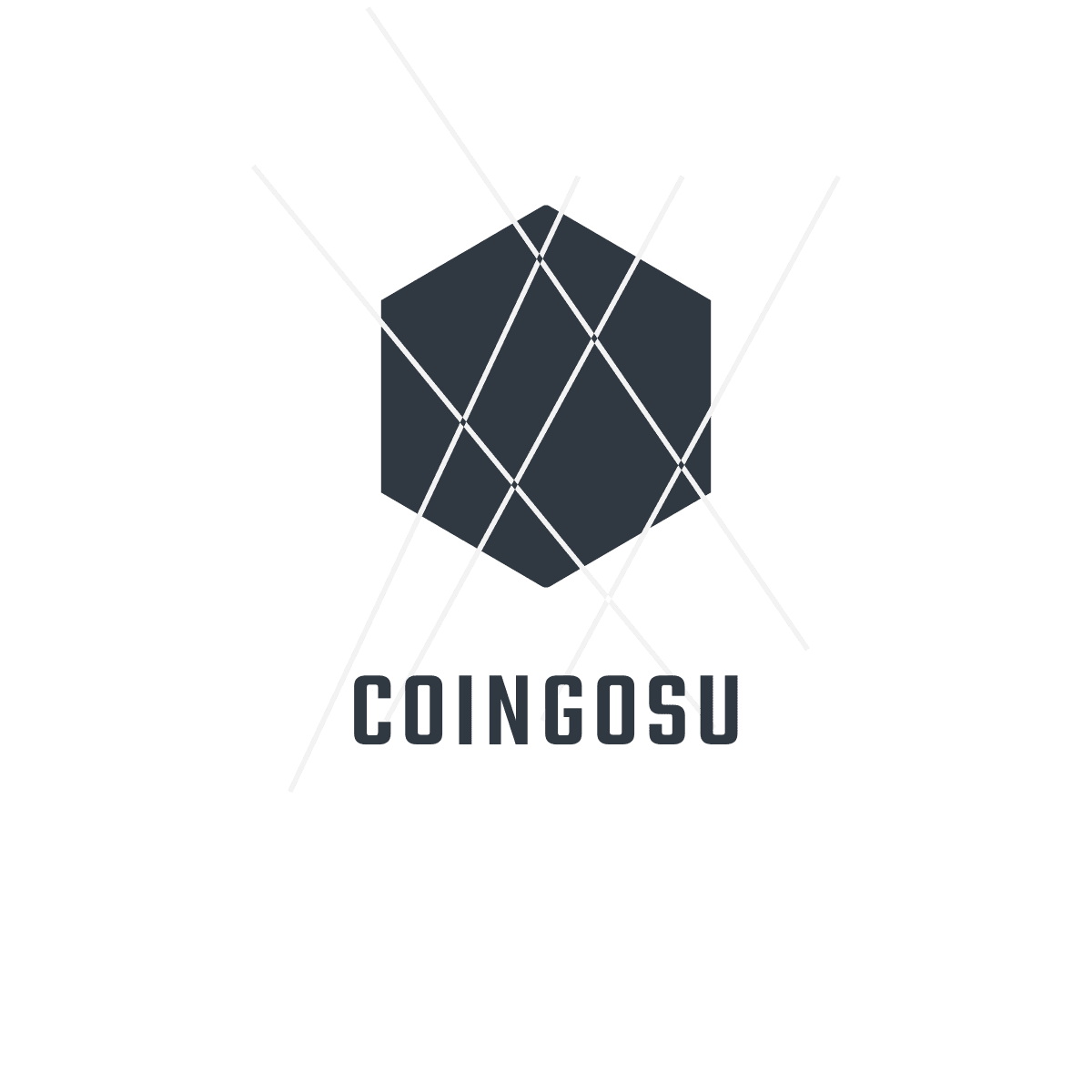

댓글